浏览器被劫持,是当前比较严重的一个安全问题。比如在浏览网页时,系统突然弹出一个窗口,提示“Microsoft Internet Explore遇到问题需要关闭……”,若点击“发送错误报告”按钮则会导致当前的IE窗口关闭,如点不发送则关闭了所有的IE窗口,或者只能打开网站的首页,点击其中的任何链接时都无法打开,即使用右键中“在新的窗口中打开”也不行。
这里我们来看看安全专家对此事做的三个诊断报告。看了这三个典型报告,相信对您营救被绑架的人质“IE”是大有裨益的!
报告一:Hosts文件被劫持者恶意修改
主要症状:网络正常,多数网站能够正常访问,但有一两个网站不能顺利访问。
患病原因分析:浏览不明网站,感染病毒。
Hosts表文件是一个没有扩展名的文件,但是它属于文本文件格式。您可以使用记事本程序对其进行编辑。Hosts表文件中存放的是一些常用的网站主机的域名和其对应的IP地址。当我们在使用浏览器浏览一个网站时,在地址栏中输入网站的域名并回车后,系统必须通过某种渠道将这个域名转换为其对应的惟一的IP地址,这项工作通常是由DNS(域名解析服务器)服务器来完成。而在系统将域名交给DNS服务器处理之前总是先检查本地的Hosts表文件,看其中是否已经有相应的域名与IP地址的对应关系,如果有就会直接采用,因而会节约大量时间。正因为这个原因,假如Hosts表文件中的某个域名与IP地址产生了错误的对应,当您在浏览器中输入这个域名试图打开其对应的网页时,就会出现打不开的情况;而那些映射正确,或是没有在Hosts表中有相应记录的网站则可以正常地打开。这就是上面我们提到的为什么有些网址不能打开,而在其它电脑中可以顺利打开的原因。很多恶意程序经常会玩这样的恶作剧。因此确诊为Hosts文件被劫持者恶意修改。
治疗措施:当然是清空HOSTS文件里的内容。
1.因为Hosts表文件在Windows 9x系统中存放在C:Windows目录,而Windows NT/2000系统,则保存在C:Winnt System32DriversEtc目录,Windows XP系统保存在C:Windows System32DriversEtc,如果找不到的话,可以通过系统的搜索工具进行搜索。找到后,直接用记事本将其打开,然后将除了“#”开头的其它行内容全部删除,最后单击“文件→保存”将其保存即可。当然,您也可以选择性地删除那些被屏蔽了的、而您又想访问的网站,这样其它被屏蔽的网站则不会受影响。
2.如果感觉上述手工方法太笨拙,您也可以通过专门的工具来达到目的。上网助手2005(下载地址:http://dl.3721.net/download/assist4.exe)就可以让您轻松地修复Hosts表文件了。
下载并安装了上网助手后,在IE地址栏中找到“上网助手”图标,单击右侧的黑三角形,选择“修复IE→IE修复专家”,在打开的窗口中选择“编辑Hosts表”选项卡,如图1所示。
如果您不想一条一条地更改,直接单击“清空HOST表”按钮,最后单击“立即保存”按钮即可。否则您可以在列表中勾选那些被屏蔽掉而不能访问的网站域名,再单击“删除→立即保存”按钮。
小提示:我们可以利用这个特性来屏蔽恶意网站。方法很简单,只要在Hosts表文件中的尾行中追加类似于:IP地址 域名(IP地址与域名之间用空格分隔开)一行,最后保存并退出Hosts表文件即可。您也可以使用上网助手的Hosts表文件编辑功能来操作,在图1所示的窗口中单击“添加”按钮,然后在下面的“IP地址”和“域名”栏中分别输入相应的数据,最后单击“立即保存”即可。
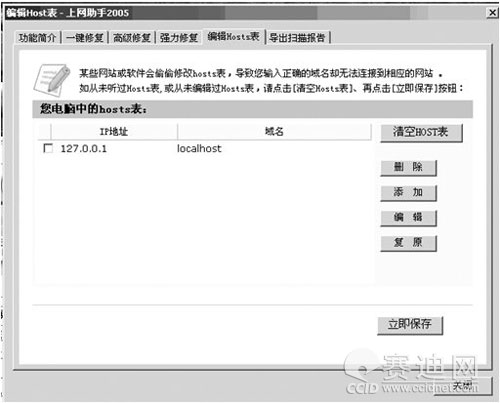
图 1
报告二:系统注册表项目被篡改
主要症状:无论上哪个网站,在IE标题栏上都会多出一个固定的网址,出现固定的一个站点。
患病原因分析:浏览过含有恶意代码的网页,或者在聊天时使用IM软件而中毒,比如使用QQ聊天工具时,遭受QQ尾巴,从而导致注册表被恶意篡改。
治疗措施:这时我们要记下这个固定站网址,在“运行”中键入“regedit”进入注册表。
然后执行查找命令,找到注册表中包含该网址的键值并删除,如图2所示。
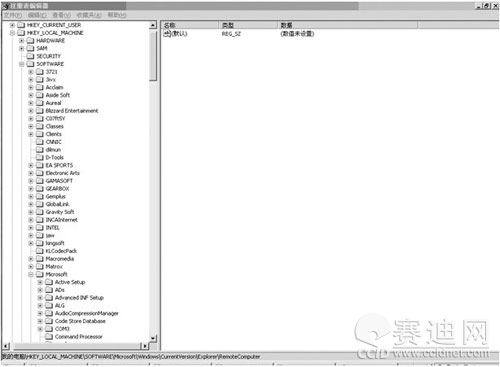
图 2
小提示:在修改前应先对注册表进行备份,以免误操作导致系统无法运行。
然后重启计算机就可以了。
预防方法:
- 因为修改注册表设置都使用JavaScript脚本语言,所以只需禁用它即可。但这种脚本语言应用广泛,所以建议在IE的设置中将脚本设为“提示”。
- 建议使用一些单窗口多页面的浏览器(如NetCaptor等),能更方便地切换脚本设置,NetCaptor工具栏中的“安全”按钮能很方便地设置脚本、ActiveX和Cookie的启用情况。
- 使用Windows 2000的朋友,只需在“控制面板”→“管理工具”→“服务”中禁用“Remote Registry Service”服务,就不用担心注册表被修改了。
- 使用Norton AntiVirus杀毒软件,这个版本新增“Script Blocking”功能,将通过IE修改注册表的代码定义为“Trojan.Offensive”,并予以拦截。
报告三:IE加载项被恶意修改
主要症状:计算机访问站点时速度突然变慢或IE被强制关闭的现象。
患病原因:Web浏览器加载项为我们提供了许多丰富的功能,使用户能更愉快或高效地浏览。附加工具栏、动画鼠标指针和股市代号均为浏览器加载项的实例。有些加载项与Windows一起安装,而更多的加载项是通过网页进行加载的,而且有的加载项总是不管您愿不愿意,在浏览网页时就自动安装上了。由于微软原本对于这些IE加载项的控制能力比较薄弱,如果我们碰到恶意网站,IE是没有一点抵御能力的。
治疗措施:知己知彼方能百战不殆,Microsoft也意识到了这个严重的错误,在SP2里将这个漏洞修复了,现在我们只需要简单的设置SP2的管理加载项功能就能轻松治疗IE加载项被恶意修改的弊病了。
打开IE,在菜单栏上选择“工具”→“管理加载项”,选择“查看”选项卡,可以看到主要功能都集中在一个界面中,通过下拉菜单我们可以让列表分别显示现在已经启动的加载项,或者是当前加载的加载项,如图3所示。这里的分类比较清晰,而且都能标出加载项所调用的具体文件名,要禁用的话只要在下面点击即可。
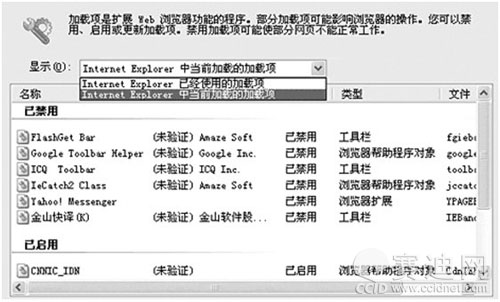
图 3
我们安装过的加载项都可以找得出来,而且当我们禁止后,加载项就不会再出现了,试验中它对于常见的加载项都能自动读取,连一些隐藏的比如CNNIC的中文上网都可以在这里启用或禁用,而且它具有对不同的加载项分类列出的功能,让我们管理庞大的加载项时不致于晕头转向。更新ActiveX功能让我们随意升级控件到最新版本。设置完毕后,为了测试,访问一个肯定会弹出询问是否安装加载项的网站,检测一下效果,结果IE立刻阻挡了一个加载项的弹出,并在信息栏醒目地标示出来。
专家提示:IE加载项其实就是我们经常上网会遇到的ActiveX控件、软件安装后出现的IE工具条、一些使用帮助功能等,比如新浪的iGame插件、3721上网助手,ICQ Toolbar,还有其它各个开发商所制作的控件。
上述是恶意劫持IE的常用手段,只要我们把握住这三关,基本上可以放心的上网冲浪,可是任何事物都是相对的,没有绝对的“铜墙铁壁”,我们必须提高自身的安全意识,不要轻易浏览些不明网站,因为很多网站都搀杂恶意程序、病毒、木马在里面。同时要定期更新杀毒软件和防火墙,并安装系统补丁。
我们一直都在努力坚持原创.......请不要一声不吭,就悄悄拿走。
我原创,你原创,我们的内容世界才会更加精彩!
【所有原创内容版权均属TechTarget,欢迎大家转发分享。但未经授权,严禁任何媒体(平面媒体、网络媒体、自媒体等)以及微信公众号复制、转载、摘编或以其他方式进行使用。】
微信公众号
TechTarget
官方微博
TechTarget中国
作者
相关推荐
-
流行漏洞利用工具包瞄准Flash、Java和IE
最近Digital Shadows对近期流行的漏洞利用工具包进行了研究,研究发现,恶意攻击者利用这些工具包来发现很多相同程序和漏洞。
-
当心!你的鼠标可能已经通过IE被监控了
IE 6、IE 7、IE 8、IE 9和IE 10无一例外地存在一个漏洞,使黑客能够轻松地跟踪用户的鼠标移动轨迹,即便IE窗口已经最小化。
-
Google和Mozilla修复严重图形库缺陷
近期,共有三家浏览器进行了修复升级。Chrome和Firefox进行了软件升级以修复了一个远程可利用的漏洞。微软也修复了其浏览器中的几个漏洞。
-
危险的应用程序:是时候在企业中禁止IE、Adobe了?
安全公司CSIS最近宣称,只有五个产品应对99%的恶意软件感染负责,它们是:Java,Adobe Reader/Acrobat,Adobe Flash,Internet Explorer和QuickTime。
